
เพื่อป้องกัน Google Chrome ของคุณ Bookmarks Bar Decluttered คุณควรเก็บคั่นหน้าไว้ที่คุณใช้จริงเท่านั้น หากคุณมีเว็บไซต์ที่คั่นหน้าที่ไม่ได้ใช้นั่งอยู่ที่นั่นนี่คือวิธีการลบออก
ที่เกี่ยวข้อง: วิธีการปฏิเสธคั่นหน้าเว็บเบราว์เซอร์ของคุณ
วิธีการลบบุ๊กมาร์กแต่ละรายการบน Google Chrome
หากต้องการลบบุ๊คมาร์คเดียวออกจากรายการบุ๊กมาร์กของคุณคุณเพียงแค่ต้องเลือกบุ๊คมาร์คและเลือกตัวเลือกลบ นี่คือวิธีการทำบนพีซีเดสก์ท็อปหรืออุปกรณ์มือถือ
ลบบุ๊กมาร์กแต่ละรายการบนเดสก์ท็อป
ก่อนอื่นหาบุ๊คมาร์คที่คุณต้องการลบบนบาร์บุ๊กมาร์กใน Chrome หากคุณไม่เห็น Bookmarks Bar จากนั้นมุมขวาบนของ Chrome ให้คลิกที่จุดสามจุดและเลือกบุ๊คมาร์ค & GT; แสดงบาร์บุ๊คมาร์ค
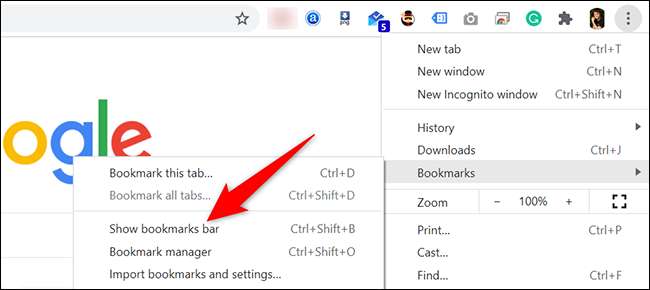
คลิกขวาที่บุ๊คมาร์คที่คุณต้องการลบและเลือก "ลบ" จากเมนู
คำเตือน: Chrome จะไม่แสดงการแจ้งเตือนใด ๆ ก่อนที่บุ๊กมาร์กของคุณจะถูกลบดังนั้นให้แน่ใจว่าคุณต้องการที่จะลบบุ๊กมาร์กจริงๆ
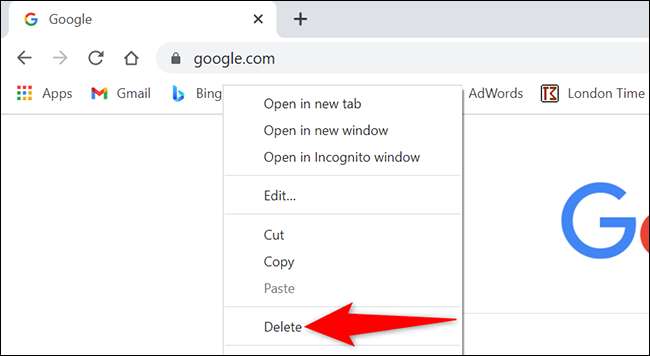
และทันที Chrome จะลบบุ๊คมาร์คที่เลือก
อย่าลืมมันง่ายที่จะ ล้างประวัติของคุณ เช่นกัน.
ที่เกี่ยวข้อง: วิธีการล้างประวัติของคุณในเบราว์เซอร์ใด ๆ
ลบบุ๊กมาร์กแต่ละคนบนมือถือ
ใน Chrome บน iPhone, iPad หรือโทรศัพท์ Android ของคุณให้แตะเมนูสามจุดและเลือก "บุ๊คมาร์ค"
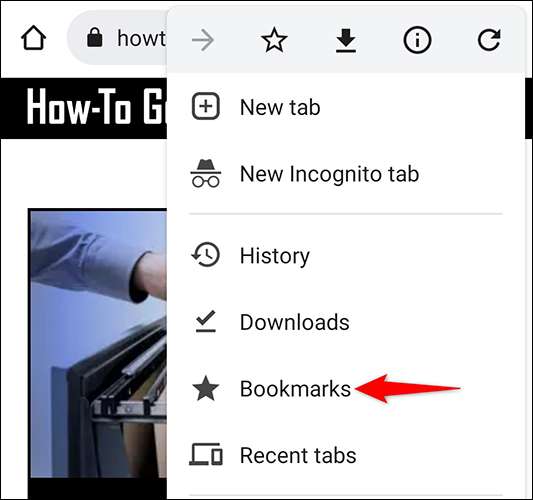
แตะโฟลเดอร์ที่คุณต้องการลบบุ๊กมาร์ก
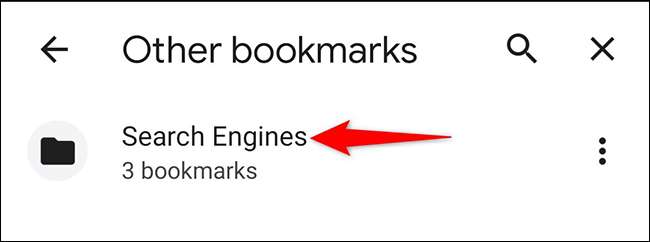
คุณจะเห็นบุ๊กมาร์กทั้งหมดของคุณในโฟลเดอร์ที่คุณเลือก หากต้องการลบบุ๊คมาร์คให้แตะจุดสามจุดถัดจากบุ๊คมาร์คนั้น
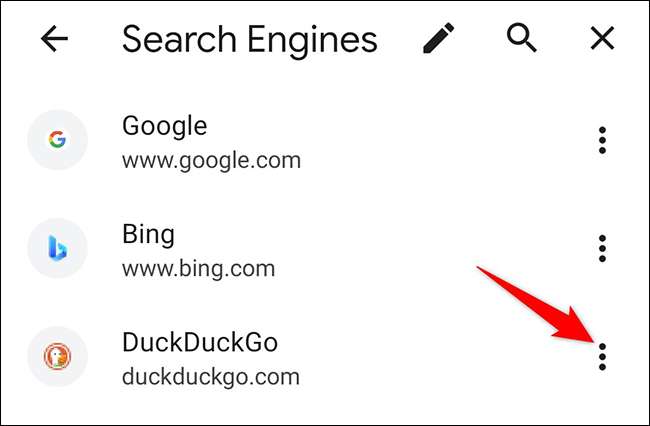
จากเมนูที่เปิดให้เลือก "ลบ"
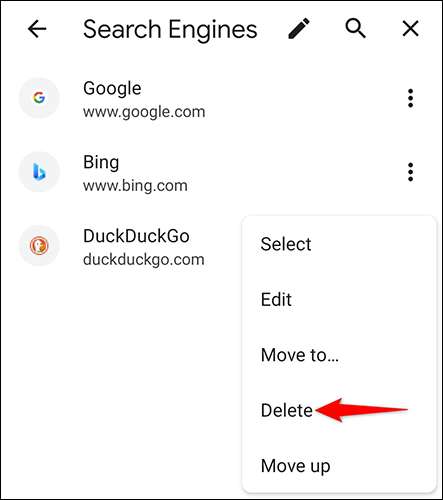
และนั่นคือมัน บุ๊กมาร์กของคุณถูกลบแล้ว
ในขณะที่คุณกำลังทำความสะอาดแถบบุ๊กมาร์กคุณอาจต้องการ ลบปุ่ม "แอพ" ของ Chrome เช่นกัน.
ที่เกี่ยวข้อง: วิธีปิดการใช้งานและลบปุ่ม "แอพ" ใน Google Chrome
วิธีการลบบุ๊คมาร์คหลายรายการบน Google Chrome
หากคุณต้องการลบที่คั่นหน้ามากกว่าหนึ่งรายการในครั้งเดียวให้ใช้ตัวจัดการบุ๊คมาร์คของ Chrome บนเดสก์ท็อปหรือเมนูบุ๊กมาร์กบนมือถือ
ก่อนที่คุณจะลบบุ๊คมาร์คของคุณมันเป็นความคิดที่ดีที่จะ ส่งออกบุ๊กมาร์กเหล่านั้น ดังนั้นคุณจึงมีการสำรองข้อมูล
ที่เกี่ยวข้อง: วิธีการส่งออกคั่นหน้า Chrome
ลบหลายบุ๊คมาร์คในครั้งเดียวบนเดสก์ท็อป
ในการเริ่มต้นในมุมบนขวาของ Chrome คลิกจุดสามจุดและเลือกบุ๊คมาร์ค & GT; ผู้จัดการบุ๊คมาร์ค
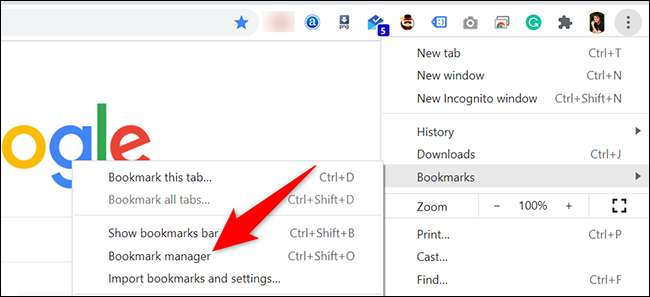
คุณจะเห็นหน้า "บุ๊กมาร์ก" ในหน้านี้ในแถบด้านซ้ายให้คลิกโฟลเดอร์ที่บุ๊กมาร์กของคุณถูกบันทึกไว้
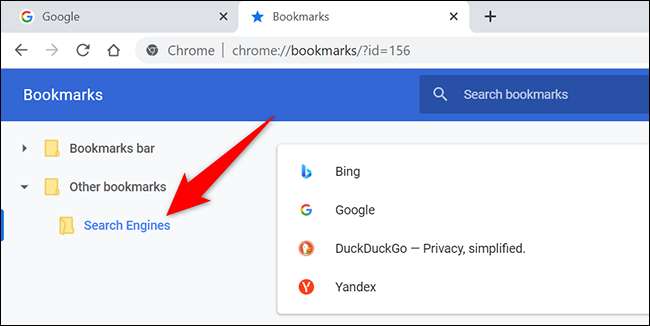
หากคุณต้องการเลือกลบบุ๊กมาร์กของคุณในบานหน้าต่างด้านขวาให้คลิกที่บุ๊กมาร์กที่คุณต้องการลบ กดปุ่ม CTRL (Windows) ค้างไว้ (Mac) ค้างไว้เพื่อทำการเลือกหลายรายการ
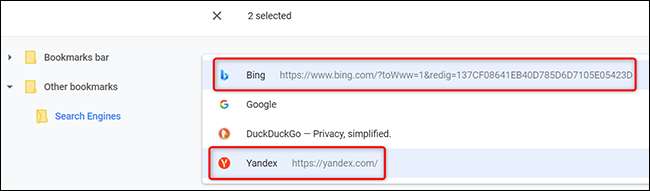
หากคุณต้องการลบบุ๊กมาร์กทั้งหมดในโฟลเดอร์จากนั้นกด CTRL + A (Windows) หรือคำสั่ง + A (MAC) เพื่อเลือกบุ๊กมาร์กทั้งหมดในโฟลเดอร์
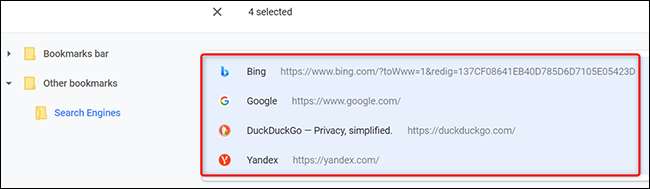
ในขณะที่บุ๊คมาร์คของคุณถูกเลือกอยู่ที่มุมบนขวาของหน้า "บุ๊กมาร์ก" คลิก "ลบ"
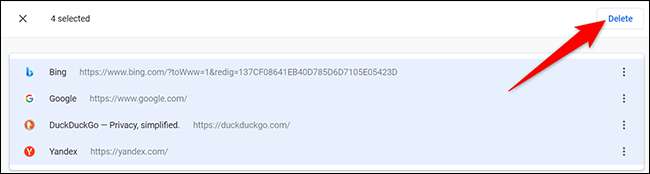
และทันที Chrome จะลบบุ๊กมาร์กที่เลือก
ในการลบโฟลเดอร์ที่มีบุ๊คมาร์คของคุณให้คลิกขวาที่โฟลเดอร์นั้นแล้วเลือก "ลบ" จากเมนู
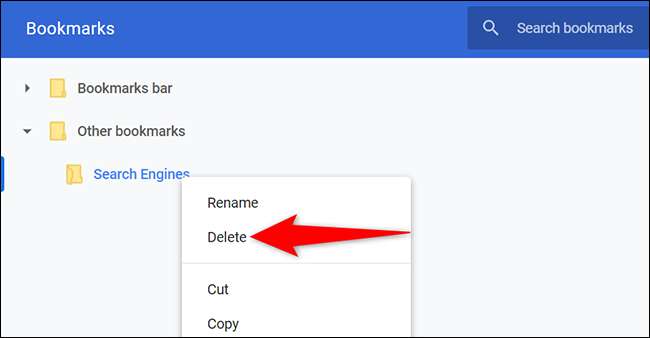
คุณทำเสร็จแล้ว ในขณะที่คุณกำลังทำเฮ้าส์ Chrome บางอย่างคุณอาจต้องการ ล้างแคชและคุกกี้ของคุณ .
ลบหลายบุ๊คมาร์คบนมือถือ
ใน Chrome บน iPhone, iPad หรือโทรศัพท์ Android ของคุณให้แตะเมนู Dots สามจุดและเลือก "บุ๊คมาร์ค"
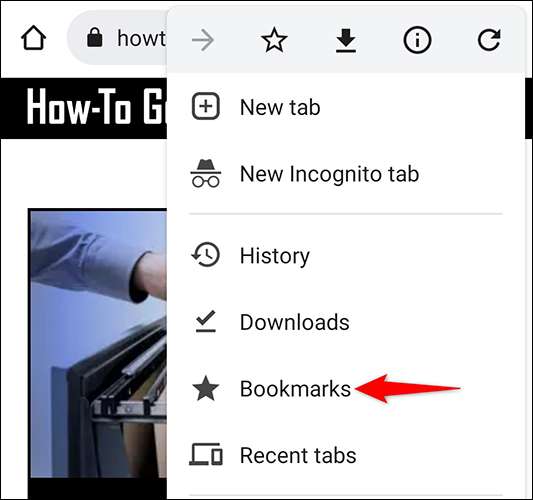
เลือกโฟลเดอร์ที่คุณต้องการลบบุ๊กมาร์กของคุณ
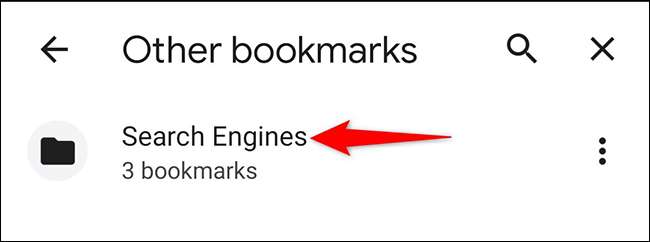
แตะที่คั่นหน้าค้างไว้ที่คุณต้องการลบ จากนั้นแตะที่คั่นหน้าอื่น ๆ เพื่อเพิ่มพวกเขาในการเลือกของคุณ เมื่อคุณเลือกบุ๊กมาร์กของคุณที่มุมบนขวาให้แตะไอคอนถังขยะ CAN
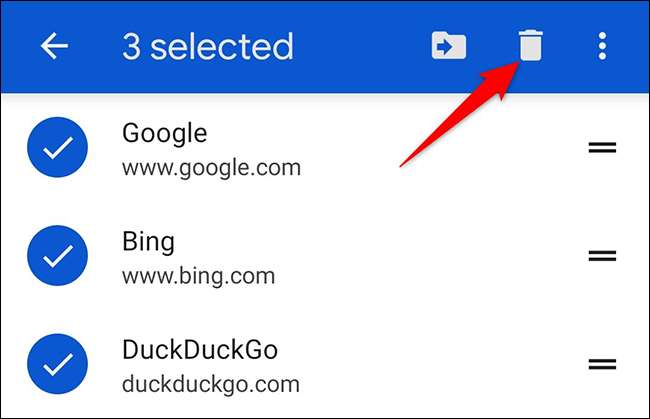
Chrome จะลบบุ๊กมาร์กที่คุณเลือกออก
หากคุณลบบุ๊กมาร์กทั้งหมดในโฟลเดอร์คุณอาจต้องการลบโฟลเดอร์ว่างเปล่าเช่นกัน ในการทำเช่นนั้นที่ด้านบนของหน้าจอให้แตะไอคอนดินสอ
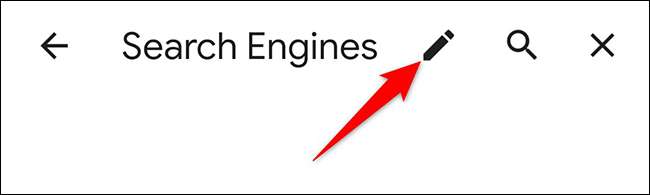
บนหน้าจอ "แก้ไขโฟลเดอร์" ที่เปิดขึ้นในมุมบนขวาให้แตะไอคอนถังขยะเพื่อลบโฟลเดอร์
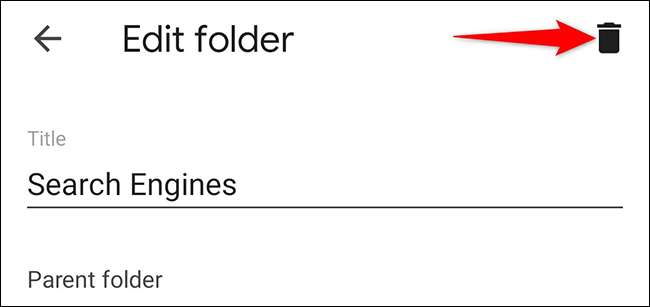
คุณทุกชุด. และนั่นคือวิธีที่คุณเก็บบาร์บุ๊คมาร์คโครมของคุณให้สะอาดและเป็นระเบียบ!
คุณลบบุ๊กมาร์กที่มีประโยชน์โดยไม่ตั้งใจหรือไม่? ถ้าเป็นเช่นนั้นคุณสามารถลอง กู้คืนที่คั่นหน้าใน Chrome .
ที่เกี่ยวข้อง: วิธีการกู้คืนบุ๊กมาร์กที่ถูกลบโดยไม่ตั้งใจใน Chrome & AMP; ไฟดับเพลิง







